Hostwinds Учебники
Результаты поиска для:
Содержание
Как сделать резервную копию вашего сайта в CPanel
Теги: cPanel
Эта статья предназначена для тех, кто использует HOVENDWINDS VPS / Cloud и выделенные клиенты серверных клиентов, которые имеют root Access и полный контроль над включенными функциями WHM.
Кроме того, те, кто использовал HOVENDWINDS 'MASID SHAIL HOSTING SERVICES, пришли с приложениями CPanel Backup и Backup и Backup, доступны в их приложениях CPanel.
Hostwinds Новые общие хостинг и планы хостинга бизнеса не имеют доступного для них резервного и резервного мастера.Общие облачные резервные копии.Для получения дополнительной информации о наших облачных резервных копиях с общими услугами, пожалуйста, просмотрите: Заказ общих резервных копий.
Сделайте полную резервную копию сайта на CPanel
Для создания полных резервных копий в панели инструментов CPanel вам необходимо выполнить следующие шаги:
Шаг 1: Нажмите на мастер резервного копирования в разделе «Файлы».
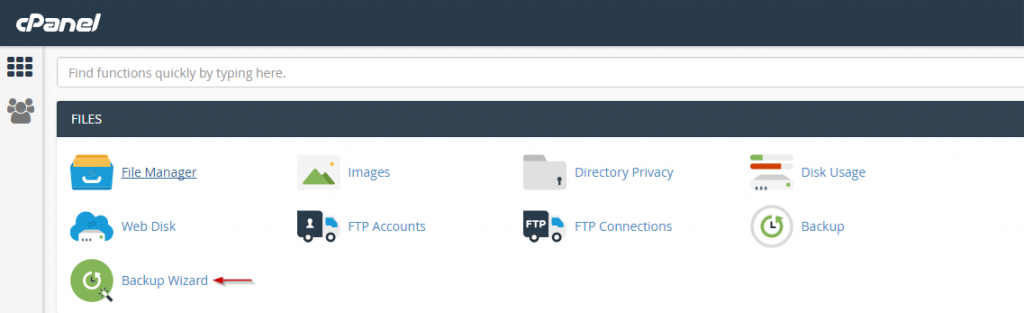
Шаг 2: Нажмите на синюю кнопку резервного копирования
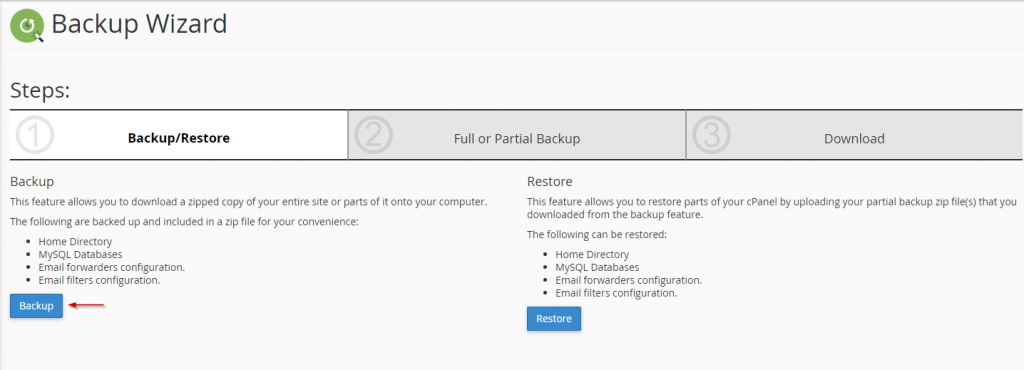
Шаг 3: Нажмите на синюю полную кнопку резервного копирования
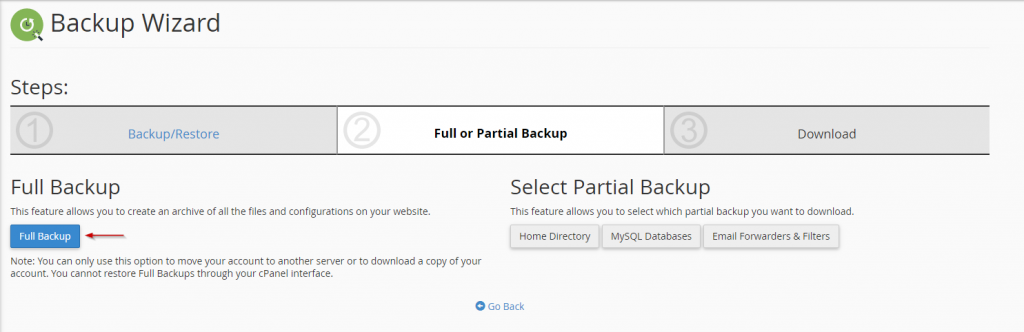
Шаг 4: Выберите местоположение, в котором резервная копия будет сохранена из параметров ниже:
- Домашний каталог - ваша резервная копия будет сохранена прямо на вашем сервере.
- Удаленный FTP-сервер - используйте FTP для отправки резервной копии на другой сервер или место
- Удаленный FTP-сервер (передача в пассивном режиме) - резервная копия будет отправлена на другой сервер с использованием пассивного FTP.
- Secure Copy (SCP) - это позволит вам SCP отправить резервную копию на другой сервер
Шаг 5: Введите адрес электронной почты в виде непосредственно ниже, и мастер резервного копирования уведомляет вас при выполнении создания резервного копирования.Если вы предпочитаете не получать уведомления, то выберите «Не отправлять уведомления по электронной почте о завершении резервного копирования».
Шаг 6: Если вы предпочитаете не получать уведомления, то выберите «Не отправлять уведомления по электронной почте о завершении резервного копирования».
Шаг 7: Нажмите на Blue Generate Backup.
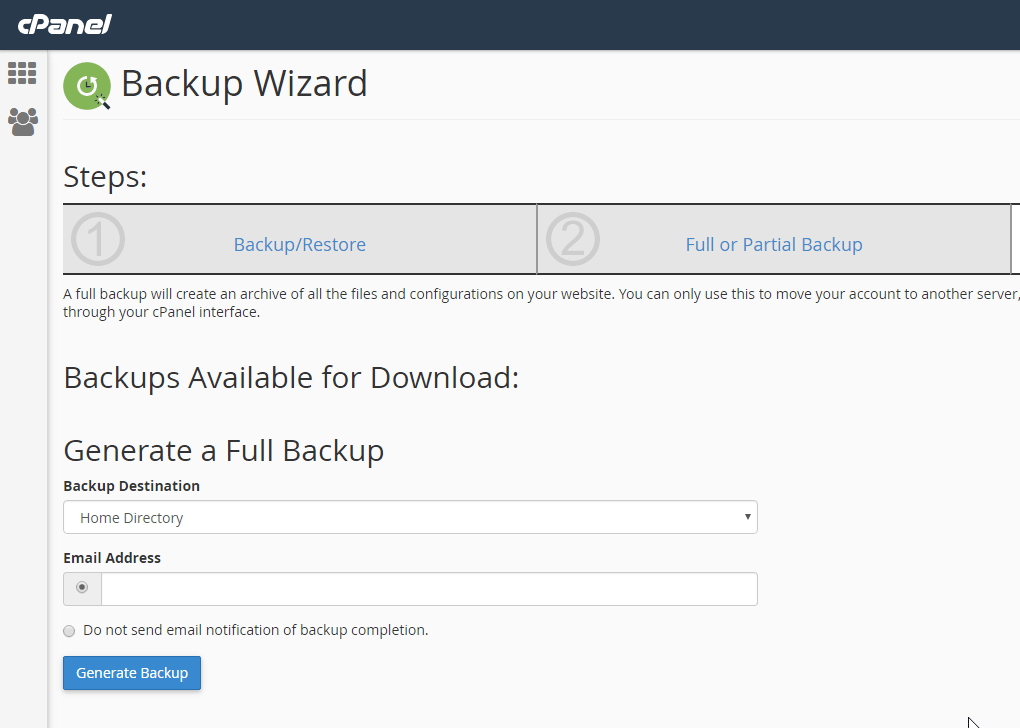
Шаг 8: Если вы решите сохранить резервное копирование на сервере (в домашнем каталоге с использованием), вы можете загрузить его из резервных копий, доступных для загрузки раздела.
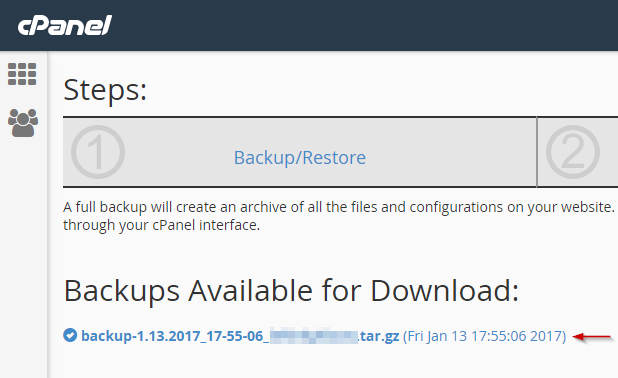
Что делает cPanel Backup?
CPanel поддерживает все, когда вы выбираете полную опцию резервного копирования.Это включает:
- Домашний каталог
- Базы данных MySQL
- Конфигурация пересылки электронной почты
- Настройка фильтров электронной почты
- Файлы зоны
- Веб-файлы
Если вы можете увидеть это, то он подкреплен.Резервные копии будут хранить все, что вы можете получить доступ с вашего CPanel.
Когда используются полные резервные копии cPanel?
Вы хотите сделать полную резервную копию от CPanel, когда вы делаете миграцию веб -сайта.Лучше всего сделать полную копию вашего сайта до миграции, чтобы не рисковать потерять что -либо.
Сколько времени нужно на создание полных резервных копий в cPanel?
Продолжительность времени потребуется для создания резервной копии, зависит от размера и количества файлов хранится в CPanel.Полные резервные копии в CPanel не генерируют мгновенно, поэтому размещение адреса электронной почты позволяет нам уведомить вас, когда он закончит.
Где найти файлы cPanel после завершения резервного копирования?
После завершения резервного копирования вы найдете файлы, хранящиеся в файловом диспетчере под домашним каталогом.Если вы используете Hostwinds в качестве своего хостинг-провайдер, это может быть восстановлено в любой момент без уведомления.
Написано Hostwinds Team / Декабрь 13, 2016
